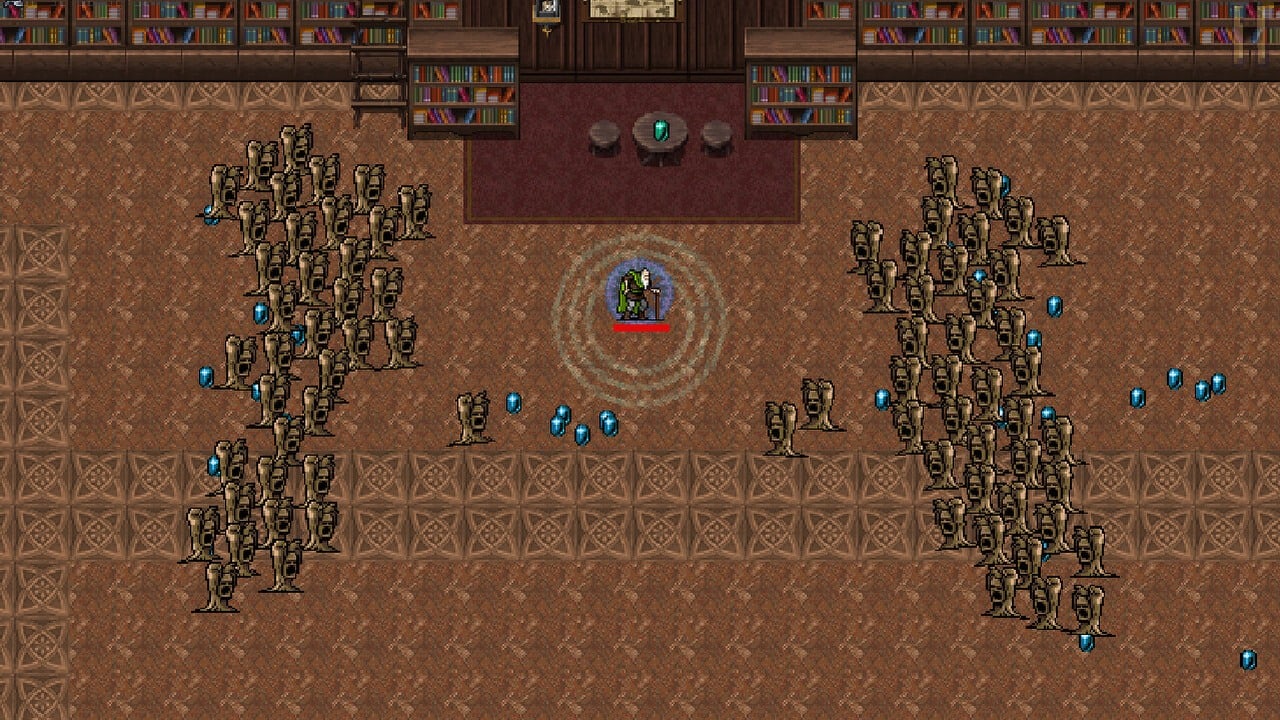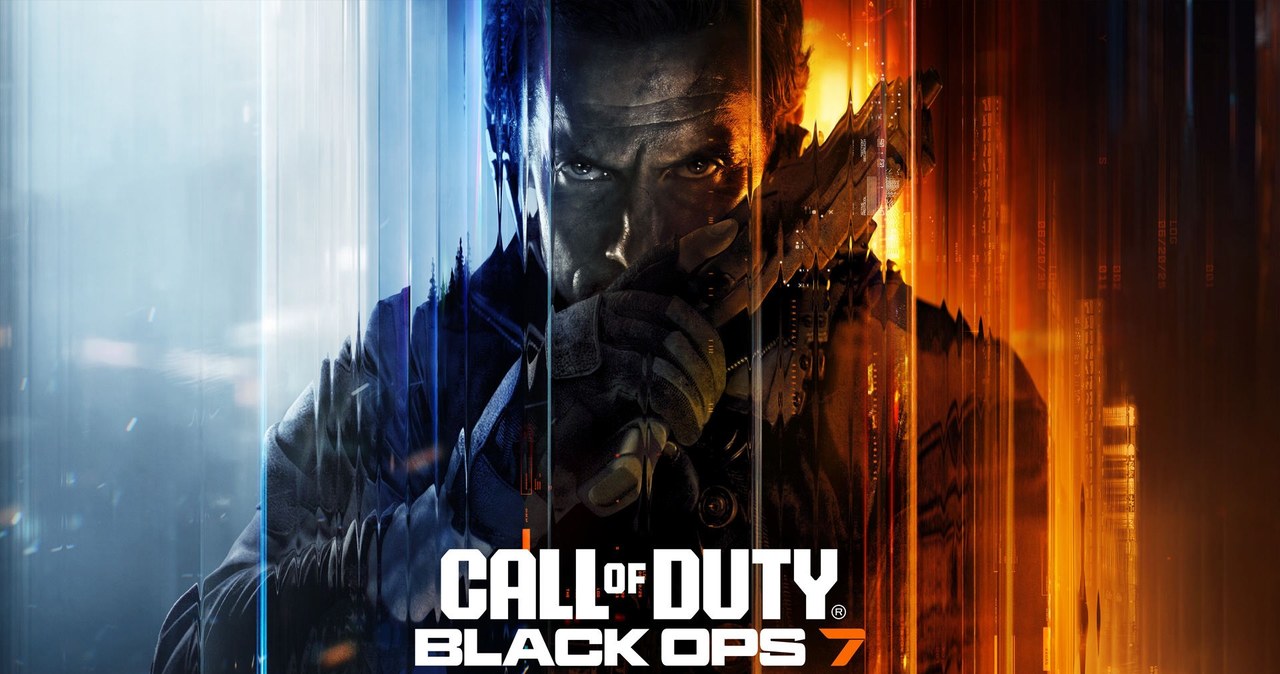Największym problemem, z jakim spotykają się użytkownicy Robloxa, jest utknięcie w grze. Dzieje się tak z powodu nawigacji w interfejsie użytkownika, którą mogłeś przypadkowo włączyć podczas gry. Wystarczy wyłączyć tę funkcję, aby kontynuować grę i ukończyć zadania. Ponieważ przy włączonej nawigacji interfejsu użytkownika nie można się swobodnie poruszać, należy ją wyłączyć.
Czytaj dalej, aby dowiedzieć się, jak uwolnić się od gry Roblox, wyłączając przycisk nawigacji interfejsu użytkownika.
Wyłączanie nawigacji interfejsu użytkownika w Roblox z ukośnikiem odwrotnym
Wyłączenie klawisza nawigacyjnego interfejsu użytkownika, który został włączony przypadkowo lub celowo, jest proste. Zwykle skrótem klawiszowym dla ustawienia „Przełączanie wyboru interfejsu użytkownika” jest ukośnik odwrotny („\”). jeżeli przypadkowo naciśniesz ukośnik odwrotny podczas gry, nawigacja w interfejsie użytkownika zostanie włączona, a w lewym dolnym rogu ekranu pojawi się powiadomienie. Powiadomienie zawiera instrukcje dotyczące przełączania tego klawisza: „Ukośnik odwrotny do przełączania”.
Jeśli jednak brałeś udział w bójce lub robiłeś coś znaczącego i nie widziałeś powiadomienia na ekranie, nie poznasz sprawcy błędu. Jednak wyłączenie nawigacji w interfejsie użytkownika można wykonać, ponownie dotykając „\”. Lub, jeżeli z tą opcją jest powiązany inny klawisz, dotknij go.
Znajdowanie powiązania dla przełącznika wyboru interfejsu użytkownika
W większości przypadków samo naciśnięcie lewego ukośnika rozwiąże problem, ale w tej sekcji znajdziesz odpowiedź, jeżeli przez cały czas utkniesz i nie wiesz, co robić. Zanim będziesz mógł wyłączyć tę funkcję, musisz wiedzieć, który przycisk jest powiązany z nawigacją w interfejsie użytkownika. Oto jak możesz dalej o tym myśleć:
- Przejdź do menu, dotykając „Escape”.

- Kliknij sekcję „Pomoc”.

- Kliknij zakładkę „Różne”.
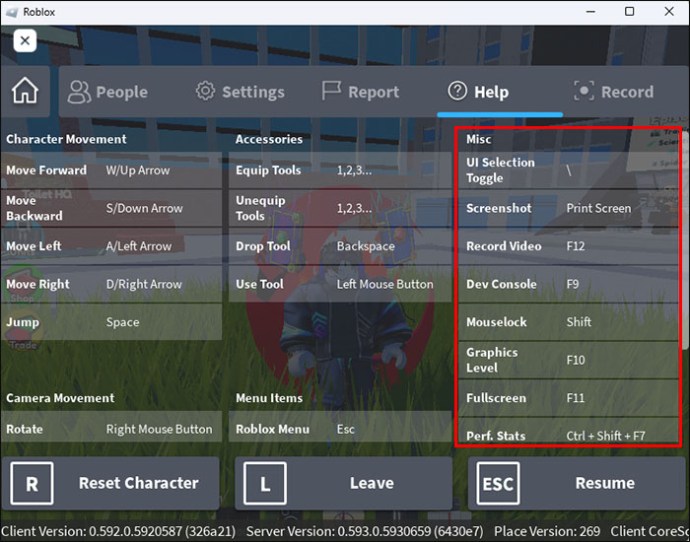
- W zakładce „Różne” znajdziesz ustawienie „Przełączanie wyboru interfejsu użytkownika”.
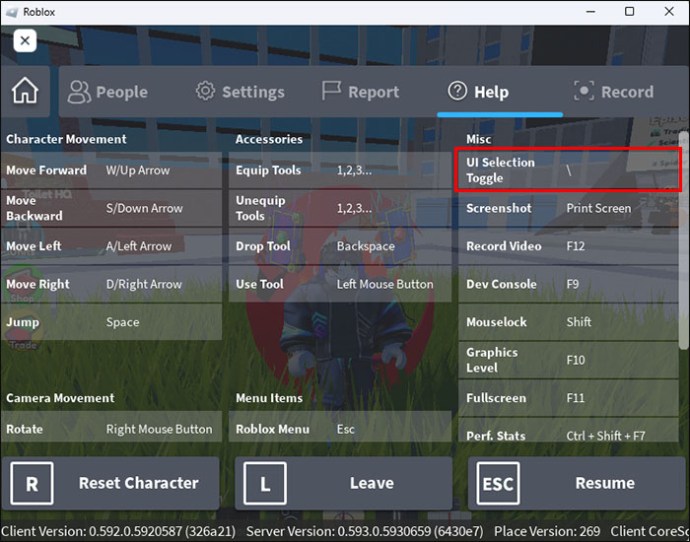
- Sprawdź, który klawisz należy nacisnąć, aby wyłączyć tę opcję i naciśnij wskazany przycisk.

Przycisk opcji „Przełączanie wyboru interfejsu użytkownika” będzie zależał od tego, jak skonfigurowałeś ustawienia gry. Niektórzy gracze mogli zmienić początkowy klawisz odwrotnego ukośnika na inny, więc ukośnik odwrotny nie spowoduje wyrwania się z błędu.
Dostosowywanie ustawień sterowania w Roblox na PC
Jeśli grasz na komputerze w różne gry Roblox, możesz dostosować elementy sterujące i skróty klawiszowe, aby dopasować je do swojego stylu i konkretnej gry. Oprócz zmiany przypisania klawisza dla „Przełączania wyboru interfejsu użytkownika” możesz zrobić to samo z innymi ustawieniami i elementami sterującymi. Nie można tego zrobić w przypadku urządzeń mobilnych (Android i iOS) ani konsol (w tym przypadku Xbox).
Niektóre gry Roblox mają niewystarczające ustawienia sterowania i konieczna jest ich zmiana, podczas gdy inne mają podstawowe elementy sterujące, do których gracze są przyzwyczajeni. Obejmuje to klasyczne przyciski WSAD do poruszania się, klawisz spacji do skoku, klawisz Escape do menu i ustawień, zakładkę z informacjami o graczach, ukośnik do czatu itp.
Dostosowywanie czułości
Jedną z elementów sterujących, które możesz dostosować w grach Roblox, jest czułość myszy. Jest to ważne, ponieważ wpływa na kamerę i jej ruch. Domyślna czułość wynosi 0,5. Istnieje 10 poziomów, które można zmienić i dostosować czułość.
Najniższa czułość, jaką możesz mieć w grach Roblox, wynosi zero, a najwyższa to jeden. Jednakże możliwe jest nie tylko ustawienie czułości na zero lub jeden, ale można ją ustawić pomiędzy, na przykład na 0,25 lub 0,75, w zależności od potrzeb.
Pamiętaj, iż aby uzyskać idealną czułość myszy, musisz także zmienić DPI myszy. Należy to zrobić najpierw przed sprawdzeniem czułości myszy w grze. Poziom DPI będzie zależał od rodzaju gry, Twojego stylu gry i nawyków związanych z graniem.
Możesz także dostosować ustawienia, aby dopasować je do swojej myszy, ponieważ niektóre myszy mają przyciski z boku, ułatwiające dostęp i granie, co może być pomocne w niektórych grach, w których masz zbyt wiele opcji i ustawienie ich wszystkich na przyciski klawiatury nie jest optymalne.
Dokonywanie regulacji klawiatury
Jeśli nie podobają Ci się domyślne powiązania klawiszy w konkretnej grze Roblox, możesz je zmienić i dostosować do własnych upodobań. Jednak w niektórych grach w Robloxie nie można tego zrobić. Ale w przypadku gier, w których ta opcja jest dostępna, musisz wykonać następujące czynności:
- Otwórz Roblox na swoim komputerze i zaloguj się.

- Otwórz grę, w której chcesz dokonać zmian, i podczas gry naciśnij „Esc” na klawiaturze.

- W menu kliknij opcję „Ustawienia”.
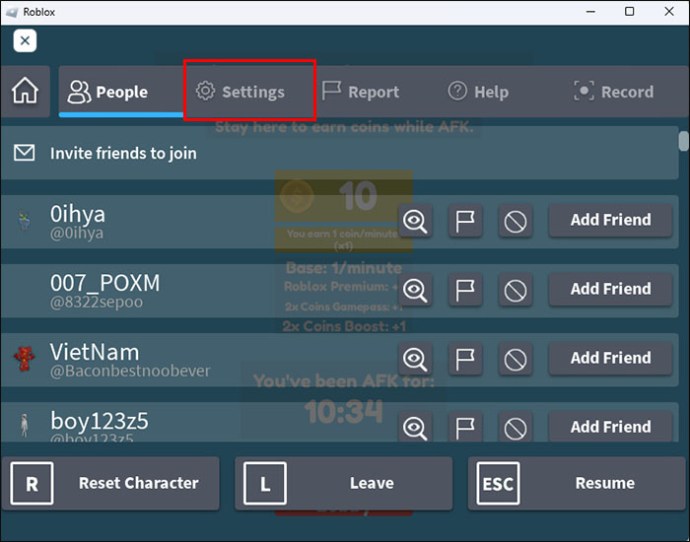
- Kliknij „Sterowanie”.
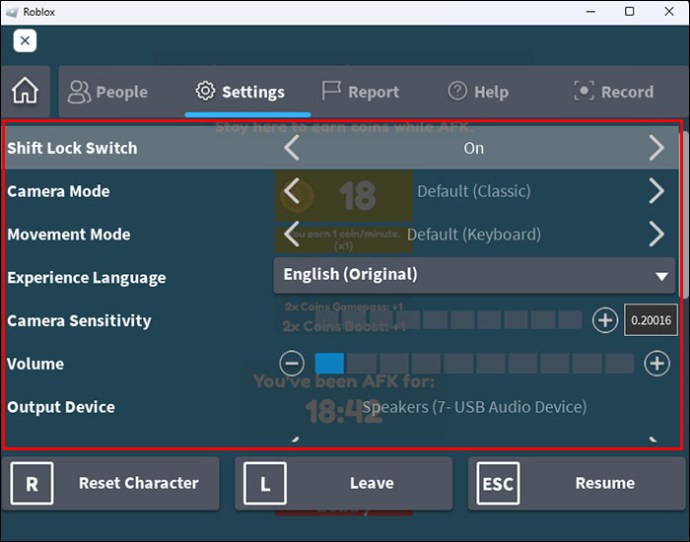
- Aby zmienić przypisanie klawiszy, wybierz dowolną kontrolkę.

- Kliknij przycisk, który chcesz powiązać, zamiast przycisku domyślnego.

Te zmiany mogą się przydać w różnych grach i pozwolić graczowi dostosować ustawienia do konkretnego stylu gry, niezależnie od tego, czy jest to gra samochodowa, czy FPS. Ponieważ jednak w niektórych grach nie można zmienić ustawień, jedną z alternatyw jest podłączenie kontrolera.
Często zadawane pytania
Co to jest interfejs użytkownika w Roblox?
Interfejs użytkownika oznacza „interfejs użytkownika” i reprezentuje obiekty na ekranie, które widzisz podczas grania w gry. Możesz zobaczyć elementy interfejsu użytkownika, takie jak obiekty interfejsu 2D i GuiObjects, które są etykietami, przyciskami, ramkami i tak dalej. Możesz tworzyć i dostosowywać te obiekty w Roblox Studio.
Czy mogę zmienić domyślny interfejs GUI?
Tak, możesz. Można to zrobić w Roblox Studio.
1. Musisz otworzyć swój profil w sekcji „Mój Roblox” i kliknąć opcję „Edytuj moje miejsce”.
2. Przejdź do „Wstaw”.
3. Przejdź do „Obiekty” i „ScreenGui”.
4. Przenieś „ScreenGui” do pliku „StarterGui” w Eksploratorze plików, aby zakończyć proces.
Jaka jest różnica między interfejsem użytkownika a graficznym interfejsem użytkownika w kontekście Roblox?
Podczas gdy interfejs użytkownika oznacza „interfejs użytkownika”, GUI oznacza „graficzny interfejs użytkownika”. Większość graczy korzysta z jednego z nich, ponieważ w Roblox nie ma to realnej różnicy, a opcje są wymienne. Jednakże GUI współdziała z różnymi menu, podczas gdy ich odpowiednik zajmuje się oprogramowaniem.
Unikaj utknięcia w niebezpiecznych sytuacjach
Wiedza o tym, jak wyłączyć nawigację w interfejsie użytkownika, jest kluczowa, ponieważ możesz przypadkowo nacisnąć przycisk „Przełączania wyboru interfejsu użytkownika” i utknąć w ryzykownej sytuacji, nie mogąc się ruszyć. Zaleca się nawigację po ustawieniach, aby sprawdzić, który przycisk jest powiązany z nawigacją interfejsu użytkownika. jeżeli przypadkowo go naciśniesz, możesz gwałtownie go wyłączyć, nie zakłócając procesu gry. Równie ważna jest wiedza, jak dostosować i zmienić ustawienia, aby poprawić wrażenia z gry w Roblox.

 1 rok temu
1 rok temu